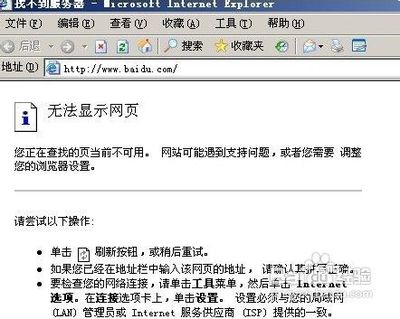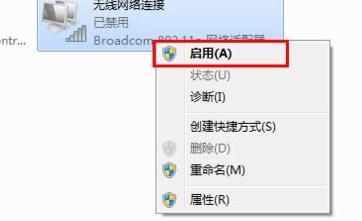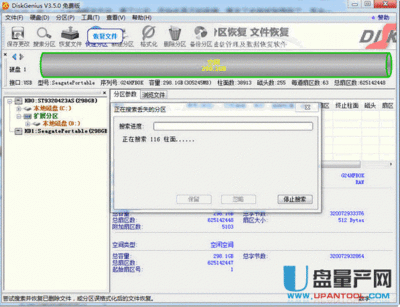wifi显示网络受限如何解决?
wifi显示网络受限如何解决?――工具/原料电脑无线路由器wifi显示网络受限如何解决?――方法/步骤
wifi显示网络受限如何解决? 1、
我们在wifi信号时,偶尔出现“网络受限”,电脑将无法上网,此状况是偶尔出生或是随机出现,那我们该如何解决呢!
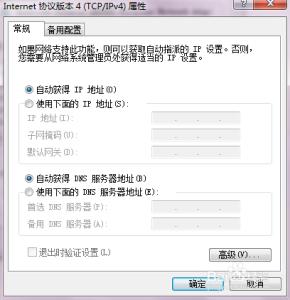
wifi显示网络受限如何解决? 2、
首先是最简单的方法,重启路由器。
直接拔掉路由器电源从新插上即可。
或是登录路由器选择“重启路由器”
wifi显示网络受限如何解决? 3、
重启路由器后依然还是会出现网络受限,那就查看电脑是否获取到正确的ip地址。
wifi显示网络受限如何解决? 4、
选择桌面上的“网络”单击鼠标右键,选择属性。
wifi显示网络受限如何解决? 5、
在网络窗口中,选择无线连接。
wifi显示网络受限如何解决?_网络受限
wifi显示网络受限如何解决? 6、
在无线连接窗口中,选择“详细信息”即可查看ip地址,网关等信息
wifi显示网络受限如何解决? 7、
如获取ip信息不正确,那就单击“属性”将电脑设置为自动获取ip,如果你懂得如何设置ip地址,也可以选择手动设置。
wifi显示网络受限如何解决? 8、
选择"interner协议4",然后单击“属性”
wifi显示网络受限如何解决?_网络受限
wifi显示网络受限如何解决? 9、
设置为自动获取。
如果你懂得如何设置ip地址,也可以选择手动设置。
wifi显示网络受限如何解决? 10、
如设置为自动获取ip地址后,电脑无法获取ip,那就登录路由器,开启路由器的dhcp服务。
wifi显示网络受限如何解决? 11、
检查无线设置,是否正确。
关闭ap隔离功能
wifi显示网络受限如何解决?_网络受限
wifi显示网络受限如何解决? 12、
修改ssid名称,重新设置信道。
建议信道设置为1或 6或 11
wifi显示网络受限如何解决? 13、
从新安装或升级网卡驱动。
wifi显示网络受限如何解决? 14、
无线路由器接入的用户数过多,修改wifi密码。
wifi显示网络受限如何解决?_网络受限
wifi显示网络受限如何解决? 15、
最后说明一点,有些质量不过关的路由器产品,工作不稳定,也会导致这样的情况发生,路由器设备长时间工作温度过高等问题,建议在一段时间后重启路由器。
还有就是有很少一部分是系统问题。
 爱华网
爱华网